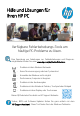Information
HP Computer - Anleitungen zur Fehlerbehebung
Problem
Symptome
Ursache
Lösung
www.hp.de/GuidedSolutions
HP Support Assistant
Stromversorgung /
kein Systemstart
-Keine Reaktion
-Kein Lebenszeichen
-LED blink/piep Code
-Bildschirm bleibt schwarz
-Blue Screen / Stop Code
-Fehlermeldung
-Netzteil
-Fehlerhaftes Bauteil
-Windows Software
Problem
-Konfiguration
1. LED am Stromeingangsbuchse prüfen
2. Mit anderem Netzteil testen
3. Blink/Piepton decodieren
4. Hard Reset des PC durchführen*
5. CMOS Reset durchführen
6. Crisis BIOS Recovery
Anmelden bei
Windows nicht
möglich
- Der Benutzer kann sich
nicht anmelden, weder mit
Passwort, Fingerabdruck
noch PIN.
- Feststelltaste aktiv
- Tastaturlayout falsch
- Falscher Benutzername
gewählt.
- Passwort vergessen
1. Andere Anmeldemethode verwenden
(PIN, Fingerabdruck, Bildpasswort)
2. Passwort online zurücksetzen
(Microsoft Konto)
3. Passwort Reset Diskette/Stick
4. Werksinstallation des Betriebssystems
wiederherstellen*
Wireless-Netzwerk
Probleme
-Verbindung nicht möglich
-Langsame Verbindung
-Unzuverlässige Verbindung
-Wireless Taste ausge-
schaltet, Flugmodus
-Treiberfehler
-Falscher WLAN Schlüssel
-Netzwerkeinstellung
-IEEE Standard evtl. nicht
unterstützt
1. HPSA Network Check Tool ausführen
2. Falls HPSA nicht installiert, Windows
Fehlerbehebung ausführen
3. Treiber aktualisieren
4. Anderes WLAN probieren
5. BIOS Werkseinstellung aufrufen
6. BIOS aktualisieren
Performance,
Computer ist
langsam
- Generell langsam
- Eine bestimmtes
Programm ist zu langsam
- Das Starten oder Herunter-
fahren ist langsam
- Programm reagiert nicht
- Windows Update ist
langsame oder hängt
- Windows nicht aktuell
-Treiberproblem
- Virus/Malware
- Zu viele aktive Apps oder
Programme
- Überhitzung
- Mehrere AV Programme
installiert
1. Windows Update
2. Treiber und BIOS aktualisieren
3. Virenscan ausführen
4. Wiederherstellungspunkt aufrufen
5. Öffnung oder Kühlkörper reinigen
6. Nur ein AV Programm installiert lassen
7. Originaleinstellungen wiederherstellen
/zurücksetzen (Win10) *
Audioausgabe
Probleme
- Kein Ton aus Lautsprecher
oder Kopfhörer
- Ton zu leise
- Schlechte Audioqualität
- Zeitweise kein Ton
- Falsches Ausgabegerät
ausgewählt.
- Kein Lautsprecher
angeschlossen
- Ton stummgeschaltet
- Problem des Audio-
treibers
1. Windows Audio Fehlerbehebung
2. Standardwiedergabegerät ändern
3. Mit anderem Lautsprecher testen
4. Lautsprecherkabel überprüfen
5. Audio Treiber aktualisieren
6. Hard Reset des PC*
7. BIOS Werkseinstellung aufrufen
Notebook-Tastatur,
Touchpad oder
Clickpad Problem
- Keine Reaktion auf
Tastatur oder Touchpad
- Bestimmte Tasten
funktionieren nicht
- Flasche oder mehrfache
Zeichen werden dargestellt
- Touch Gesten werden
falsch erkannt
- Tastaturbelegung falsch
- Treiber oder Software
Problem
- Virus
- Taste hängt fest
- Touchpad oder Clickpad
Software nicht richtig
konfiguriert
1. Hard Reset des PC*
2. Im BIOS testen oder UEFI Hardware Test
3. Tastatur oder Touchpad Treiber in
Gerätemanager entfernen und neu
installieren.
4. Mit anderer / externer Tastatur testen
5. Wiederherstellungspunkt aufrufen
Display oder
Touchscreen
Problem
-Berührungen werden nicht
erkannt
- Schlechte Bildqualität
- Linien auf dem Bildschirm
- Bildschirm geht an und aus
- Fehlermeldung vom Video
Treiber
- Treiber oder Software
Problem
- Touch nicht kalibriert
- Bildschirmauflösung
falsch konfiguriert
1. Touchscreen Treiber neu installieren
2. Windows Update ausführe
3. Touchscreen Konfigurieren und
kalibrieren.
4. Native Bildschirmauflösung verwenden
5. Hard Reset des PC*
6. BIOS aktualisieren
* Es wird empfohlen, Ihre Daten zu sichern, bevor diese Aktionen durchgeführt werden, der Prozess kann Anwendungen, persönliche Daten oder Benutzerinformationen löschen